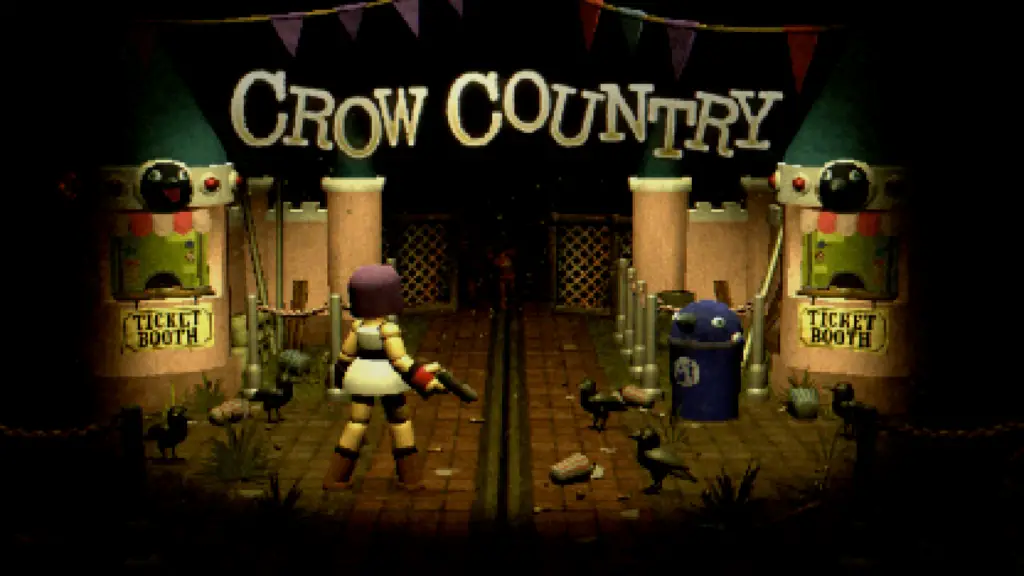Suchen Sie nach den besten Einstellungen in PUBG? Mit diesem Überblick über die besten Gaming-Einstellungen für PC-Gamer müssen Sie nicht alles selbst testen. Von Grafiken über Steuerung bis hin zu Spieloptionen finden Sie hier Ihren Entwurf für die PUBG-Einstellungen.
Während die einzelnen Komponenten Ihres PCs Ihre Bildrate stark beeinflussen können, denken Sie daran, dass sich die meisten professionellen PUBG-Spieler immer noch für niedrigere Einstellungen entscheiden. Daher sollte diese Liste für die meisten Setups ausreichen. Wenn eine bestimmte Einstellung hier nicht erwähnt wird, liegt das daran, dass sie hauptsächlich von Ihren persönlichen Vorlieben abhängt, z. B. von Tastaturkürzeln. Sie finden die beste PUBG-Einstellungen Unten im Spieleinstellungsmenü aufgeführt. Wenn Sie den Unterschied sofort sehen möchten, empfehlen wir Ihnen, zuerst zum Trainingsgelände zu gehen, um eine Niederlage in einem echten Spiel zu vermeiden.
Bevor wir einen Blick auf die besten PUBG-Einstellungen werfen, hier ein Überblick über die Mindestanforderungen an das Spiel.
- SE: Windows 7/8.1/10 64bit
- Prozessor (CPU): Intel Core i5-4430 / AMD FX-6300
- RAM: Gehe 8
- Grafik: NVIDIA GeForce GTX 960 2 GB / AMD Radeon R7 370 2 GB
- Benötigter Speicherplatz: Gehe 40
Beste PUBG-Anzeigeeinstellungen
- Anzeigemodus: Vollbild
- Auflösung: 1920 x 1080
- Lobby-FPS-Obergrenze: unbegrenzt
- FPS-Obergrenze im Spiel: personnalisé
- Helligkeit: 55
Bei der Auswahl der richtigen Auflösung kommt es vor allem auf die Leistung Ihres Systems an. Wir müssen uns entscheiden, ob wir eine hohe Framerate beibehalten oder unsere Feinde leichter erkennen möchten, weshalb wir uns für 1080p entschieden haben. Wenn Sie feststellen, dass Ihr System mehr Pixel ohne Einbußen bei der Bildrate verarbeiten kann, zögern Sie nicht, die Auflösung zu erhöhen.
Wenn Sie so viel Strom wie möglich sparen möchten, können Sie die FPS in der Lobby begrenzen. Stellen Sie die FPS-Obergrenze im Spiel auf die Bildwiederholfrequenz ein, die Ihr Monitor verarbeiten kann. Wenn es um die Helligkeit geht, sollte dieser Wert im Allgemeinen etwas höher sein, um Feinde in Schattenbereichen zu erkennen. Da dies von Ihren persönlichen Vorlieben abhängt, können Sie den Standardwert 50 belassen.
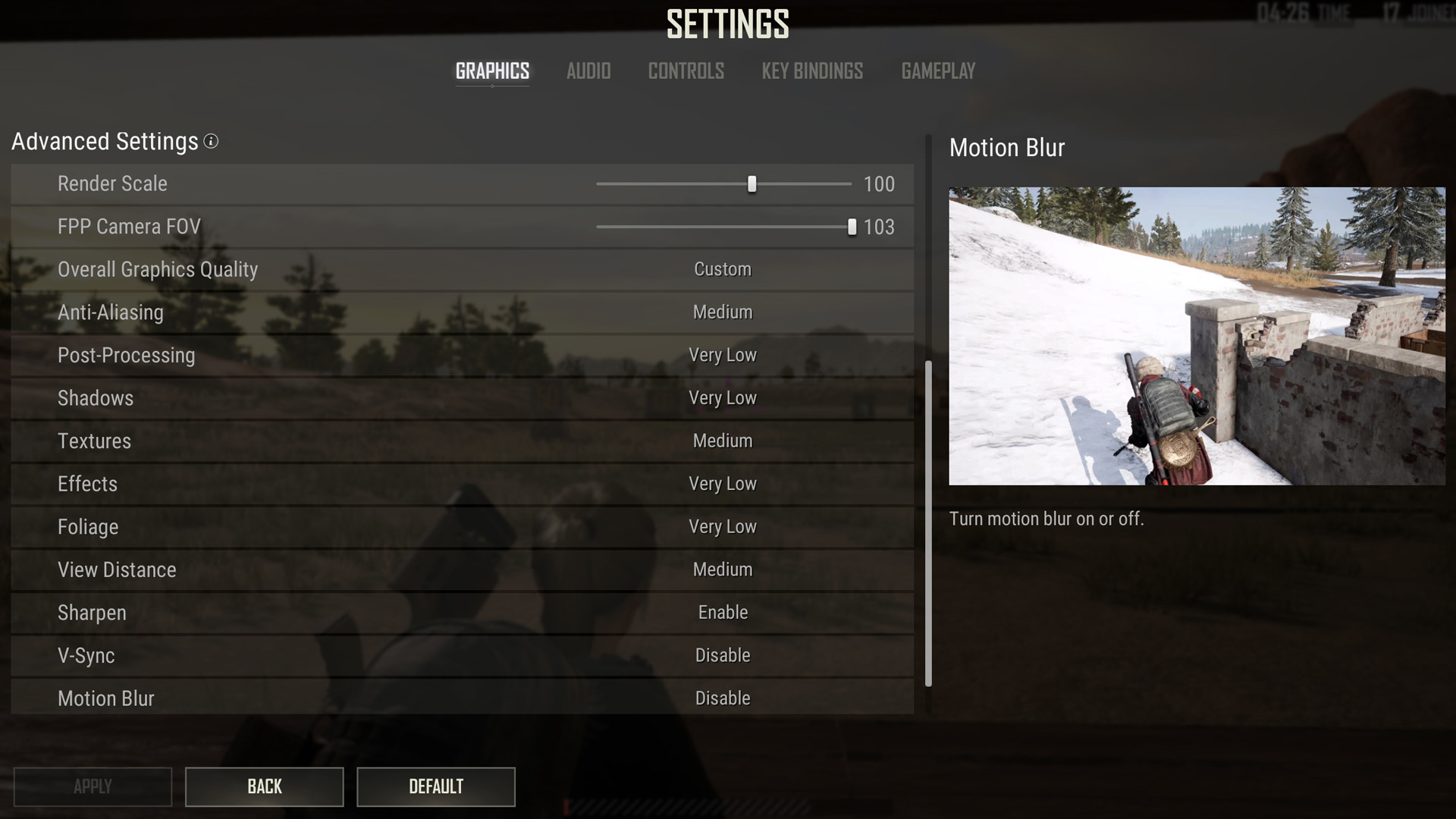
Beste erweiterte PUBG-Grafikeinstellungen
- Renderskalierung: 100
- Sehfeld FPP: 103
- Allgemeine Grafikqualität: personnalisé
- Kantenglättung: Gering
- Nachbehandlung : Sehr langsam
- Schatten, Effekte und Blattwerk: Sehr langsam
- Texturen: Hoch
- Die Sichtweite: Gering
- Schärfen: deaktivieren
- V-Sync: Deaktiviert
- Bewegungsunschärfe: l'arrt
- DirectX-Version: DirectX 11
Durch die Reduzierung des Rendermaßstabs verringert sich die Klarheit Ihres Spiels. Wir empfehlen daher, beim Standardwert von 100 zu bleiben. Für Ihren FFP-FOV-Wert sollte dieser so hoch wie möglich sein, damit Sie möglichst viel auf dem Bildschirm sehen können. Eine Reduzierung dieses Werts kann Ihre Leistung leicht verbessern, da Ihr Spiel weniger Objekte rendern muss.
Was Anti-Aliasing betrifft, ist dies möglicherweise die umstrittenste PUBG-Grafikeinstellung. Wir empfehlen, diese Einstellung auf einen niedrigen Wert einzustellen, es sei denn, bei dieser Einstellung kommt es zu Flackern und falschen Bewegungen. Wenn ja, erhöhen Sie den Wert auf „Hoch“ oder „Ultra“. Um die bestmögliche Leistung zu erzielen, reduzieren Sie die Nachbearbeitung auf ein sehr niedriges Niveau. Das Gleiche gilt für Schatten, Effekte und Blattwerk. Stellen Sie diese Einstellungen sehr niedrig ein, um die Anzahl der Schatten zu verringern und die Gesamtleistung zu steigern.
Um alles im Spiel klar zu sehen, erhöhen Sie die Texturen so weit wie möglich. Halten Sie Ihren Sichtabstand niedrig, um Ihre Leistung zu maximieren. Dieser kann jedoch auf „Mittel“ erhöht werden, um Ihnen die Orientierung auf der Karte zu erleichtern. Sie sollten die Schärfungsoption deaktivieren, es sei denn, das Antialiasing ist auf niedrig eingestellt. Diese beiden Einstellungen funktionieren nicht gut miteinander. Lassen Sie V-Sync deaktiviert, es sei denn, es kommt zu starken Bildschirmrissen. Beachten Sie jedoch, dass dies Auswirkungen auf Ihre Leistung haben kann. Schalten Sie die Bewegungsunschärfe immer aus. Diese Einstellung sieht zwar nett aus, wirkt sich jedoch auf die Leistung aus. Verwenden Sie schließlich DirectX 11, da die Versionen Enhanced und 12 angeblich instabil sind.
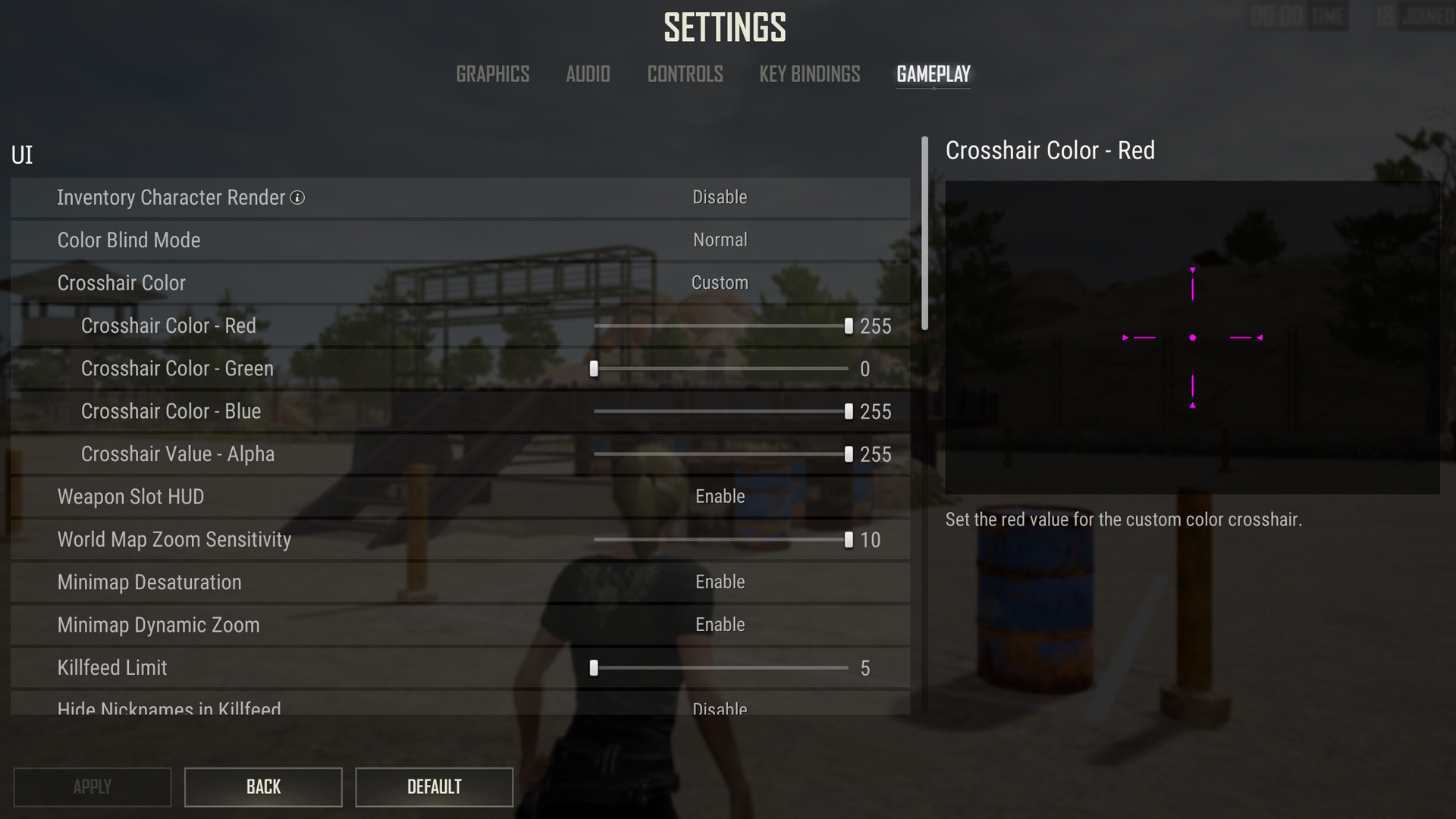
Beste PUBG-Steuerung und Spieleinstellungen
- Maus-Empfindlichkeit: Defekt
- Rendering von Inventarcharakteren: l'arrt
- Absehenfarbe: Blanc
- Standard-Zündmodus: Komplett automatisch
- Zubehör automatisch bestücken und ersetzen: Aktivieren
- Warteschlange zusätzlicher Aktionen: Aktivieren
- Replay und Kamera des Todes: Aktivieren
Wie bei den meisten kompetitiven Spielen raten erfahrene Spieler allgemein dazu, die Mausempfindlichkeit unter den Standardwert zu senken, wenn Sie Schwierigkeiten haben, den Rückstoß zu kontrollieren. Dies hängt ganz von Ihren persönlichen Vorlieben ab. Lassen Sie sich also nicht entmutigen, wenn Sie eine hohe Mausempfindlichkeitseinstellung verwenden. Das Rendern Ihres Charakters im Inventar verursacht keine große Verzögerung, aber wir haben diese Einstellung deaktiviert gelassen, um unnötige Bildrateneinbußen zu vermeiden.
Eine weitere persönliche Präferenzoption: Wählen Sie die Farbe des Absehens, die für Sie am sichtbarsten ist. Der Standardfeuermodus ist eine sehr wichtige Option. Sie sollten ihn auf Vollautomatik einstellen. Dies ist im Allgemeinen der beste Modus, wenn Sie einen Feind unmittelbar nach dem Aufheben der Waffe angreifen. Aktivieren Sie außerdem die automatische Ausrüstung und den Austausch von Anhängen, um auf dem Schlachtfeld Zeit zu sparen. Wir empfehlen, zusätzliche Aktionswarteschlangen zu aktivieren. Dadurch können Sie eine neue Aktion aufzeichnen, bevor die aktuelle Aktion abgeschlossen ist. Schließlich schadet es nie, die Wiederholungs- und Todeskamera eingeschaltet zu lassen, um aus Ihren Fehlern zu lernen.
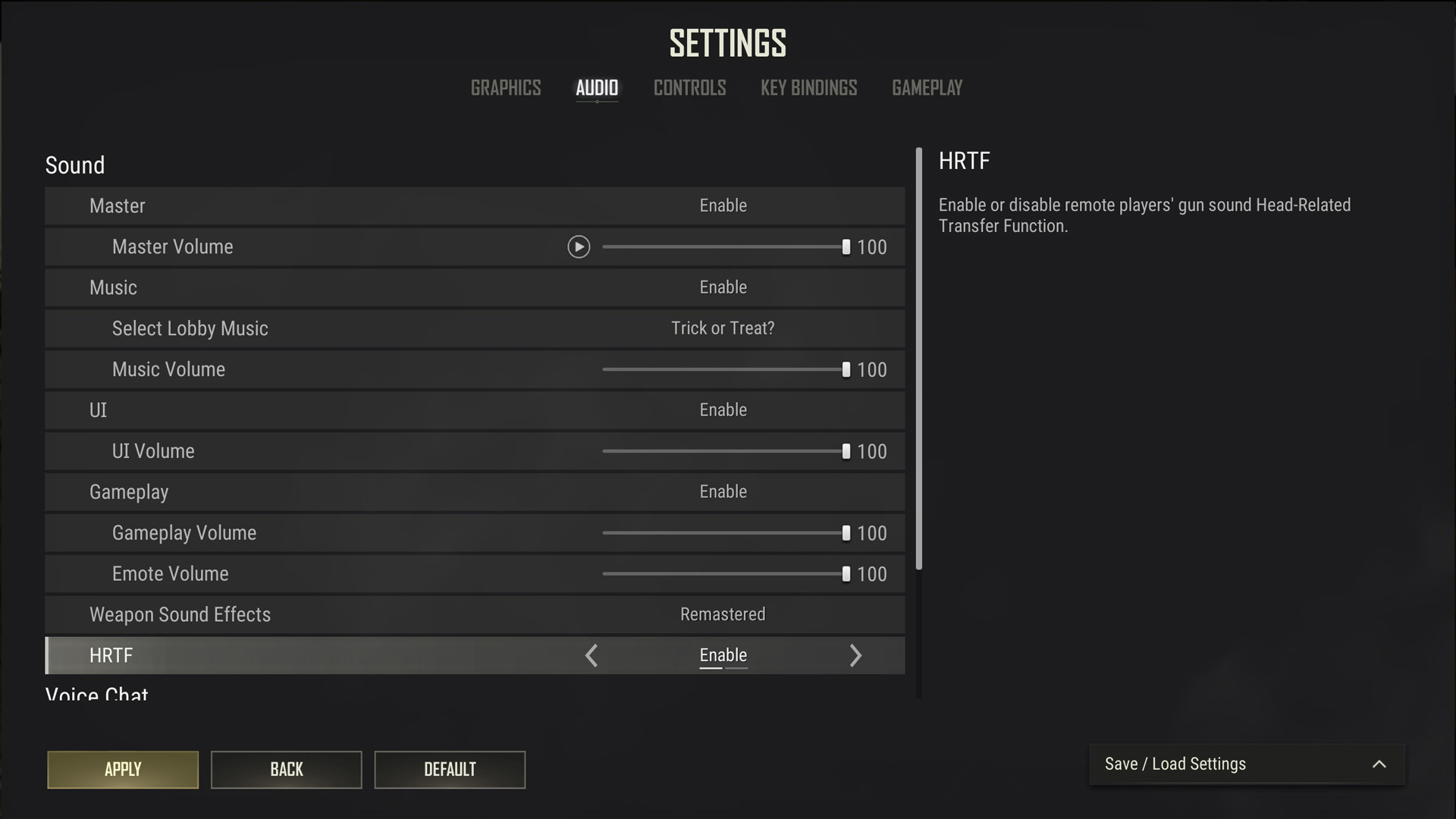
Beste PUBG-Audioeinstellungen
- Lobbymusik: Deaktiviert
- Waffen-Soundeffekte: Erbe
- HRTF (kopfbezogene Übertragungsfunktion): aktiviert
Es liegt an Ihnen, ob Sie PUBG-Lobbymusik hören möchten. Zumindest können Sie tatsächlich Ihren Lieblingssong auswählen, während Sie in der Lobby warten. Bei Waffensoundeffekten kommt es auf die Vorlieben an. Wenn Sie PUBG schon lange spielen, möchten Sie vielleicht beim alten Audio bleiben. Aktivieren Sie auf jeden Fall HRTF, da diese Audioeinstellung die Verfolgung von Feinden erheblich erleichtert.
Und damit sind unsere besten PUBG-Einstellungen abgeschlossen. Wenn Sie Ihre PUBG-Kenntnisse verbessern möchten, empfehlen wir Ihnen dringend, sich unseren PUBG-Kartenführer anzusehen, um einen Überblick über die einzelnen Level zu erhalten. Sie können sogar noch weiter gehen, indem Sie unseren Leitfaden zu geheimen PUBG-Räumen lesen, um versteckte Beute auf Taego zu finden.